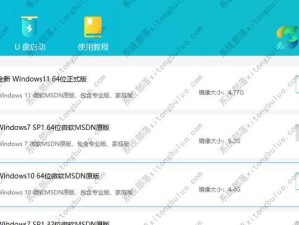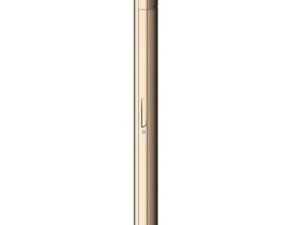随着时间的推移,我们的电脑系统可能会变得缓慢、不稳定或出现其他问题。此时,一种有效的解决方法是使用光盘重装系统。本文将向您介绍如何使用华硕笔记本的光盘来快速重装系统,以恢复电脑的运行速度和稳定性。

准备工作
在进行光盘重装系统之前,我们需要确保笔记本已连接电源,并备份所有重要文件到外部存储设备中。同时,我们需要准备一张可用的华硕笔记本系统恢复光盘。
启动电脑
将光盘插入笔记本的光驱,并重新启动电脑。在启动过程中,按下华硕笔记本上的指定按键(通常是F9或ESC键)来进入启动菜单。
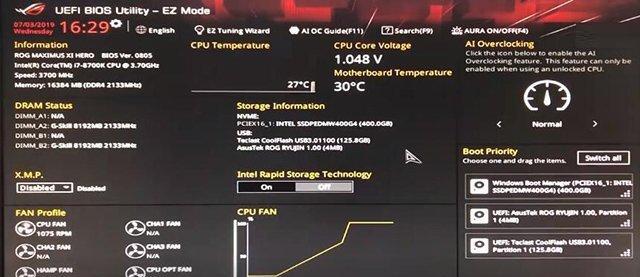
选择启动设备
在启动菜单中,通过键盘上下方向键选择光驱作为启动设备,并按下回车键确认选择。
进入系统恢复环境
华硕笔记本将会进入系统恢复环境,显示出恢复界面。在该界面中,我们可以选择进行系统重装。
选择系统恢复选项
在系统恢复界面中,选择“系统恢复”选项。这将开始恢复过程,并将清除所有数据和应用程序。

阅读警告信息
在继续之前,系统会显示一条警告信息,说明进行光盘重装系统将会清除所有数据。请确保已经备份了重要文件,并仔细阅读并理解警告内容。
确认系统重装
如果您已经备份了所有重要文件,并且理解了警告内容,请按下确认按钮开始系统重装。此时,系统将会删除并重新安装操作系统。
等待系统重装
系统将开始进行重装过程,这可能需要一些时间。请耐心等待,直到过程完成。
设置用户和密码
在系统重装完成后,您需要为新安装的操作系统设置用户名和密码。请根据屏幕上的指示进行操作。
自定义设置
在完成基本设置后,您可以根据个人需求进行自定义设置,如语言、网络连接等。
安装驱动程序
重装系统后,您可能需要安装一些驱动程序以确保硬件设备的正常运行。可以通过华硕官方网站或随机提供的光盘来获取相应的驱动程序。
更新系统和软件
为了确保系统的安全性和稳定性,建议在重装系统后立即进行系统和软件更新。这样可以获取最新的补丁和功能改进。
恢复个人文件
在系统重装完成后,您可以将之前备份的个人文件从外部存储设备中恢复到计算机中。
重新安装应用程序
根据个人需求,重新安装之前使用过的应用程序,并确保它们与新安装的系统兼容。
通过使用华硕笔记本光盘进行重装系统,我们可以轻松解决电脑运行缓慢或不稳定的问题。请记得在操作之前备份重要文件,并在完成后进行系统和软件更新,以确保系统的稳定性和安全性。